تعد إمكانية تثبيت رأس الجدول في جميع صفحات أكسيل أمراً مهماً لتسهيل عملية قراءة وتحليل البيانات، خاصةً عندما يكون لديك جدول طويل يمتد عبر عدة صفحات. في هذا الدليل الشامل، سنلقي نظرة على كيفية تثبيت رأس الجدول بشكل دائم على الجزء العلوي من الصفحة في ميكروسوفت أكسيل.
قبل أن نستعرض الخطوات اللازمة لتحقيق هذا، دعونا نفهم لماذا يعتبر تثبيت رأس الجدول أمراً مهماً. عندما تعمل على جدول ضخم يحتوي على العديد من البيانات، فإن تثبيت رأس الجدول يعني أنه سيظل مرئياً عند التمرير عبر الصفحات. هذا يجعل من السهل فهم محتوى الجدول وتحديد الأعمدة بشكل دائم، حتى عند التنقل في الصفحات.
تثبيت رأس الجدول في جميع صفحات أكسيل يعد إجراءاً بسيطاً يمكن أن يحسن كفاءة العمل ويسهم في جعل عملية التحليل والتفاعل مع البيانات أكثر فعالية.
فوائد إضافية لتثبيت رأس الجدول
- سهولة في المتابعة: يجعل تثبيت رأس الجدول من السهل تتبع البيانات عند التنقل في الصفحات.
- تحسين الرؤية: يحسن تثبيت رأس الجدول الرؤية العامة للبيانات ويسهم في فهمها بشكل أفضل.
- توفير الوقت: يوفر هذا الترتيب البسيط وقتاً كبيراً عند التعامل مع جداول طويلة ومعقدة.
خطوات تثبيت رأس الجدول في جميع الصفحات في الأكسيل
- قم بفتح مستند أكسيل الذي ترغب في تثبيت رأس الجدول فيه.
- قم بالنقر على التبويب "تخطيط الصفحة"، ومن مجموعة "إعداد الصفحة" إنقر على "طباعة العناوين".
- ومن تبويب "ورقة" من النافذة الجديدة، إنقر على المربع في يسار حقل "الصفوف المكررة إلى الأعلى".
- قم بتحديد الصف الذي تريد تثبيته كرأس للجدول، ثم إضغط Enter من الكيبورد.
- بعد تحديد الصف كرأس للجدول، إنقر" موافق".
- ستلاحظ عند النقر على "معاينة الطباعة" أن رأس الجدول يظهر الآن بشكل دائم أثناء التمرير عبر الصفحات. لا تنسى حفظ الملف الخاص بك لتثبيت التغييرات.

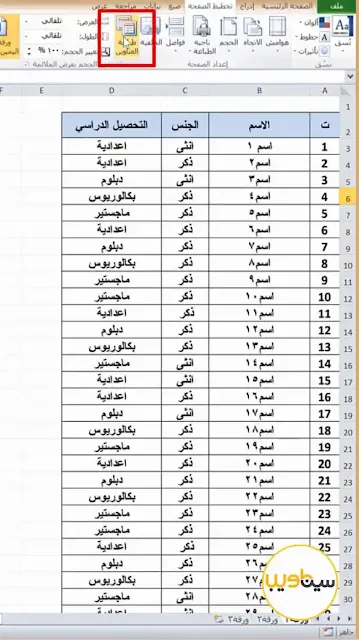


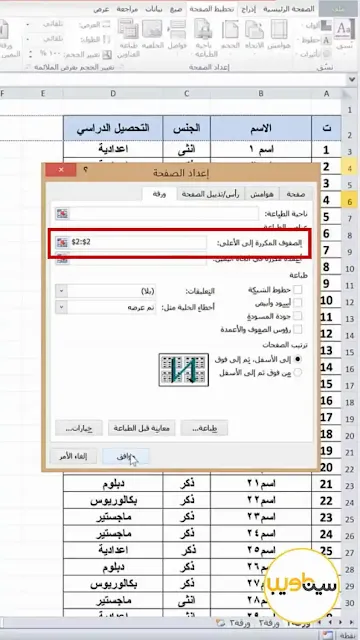









0 comments:
إرسال تعليق